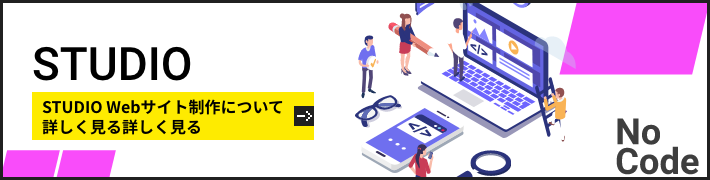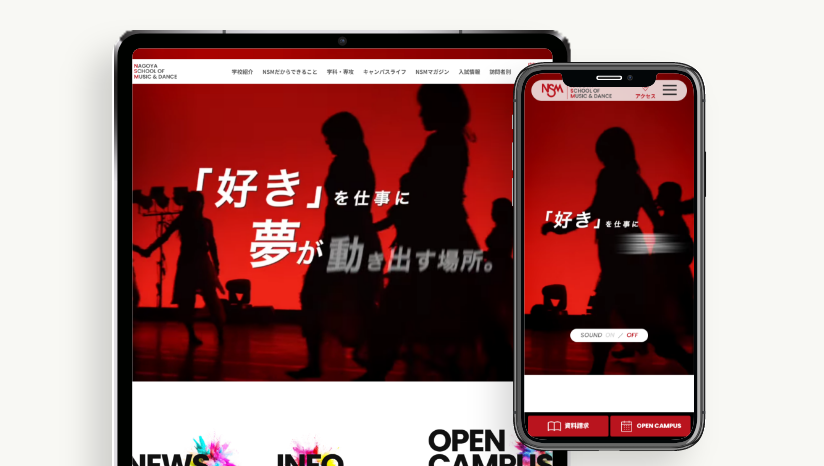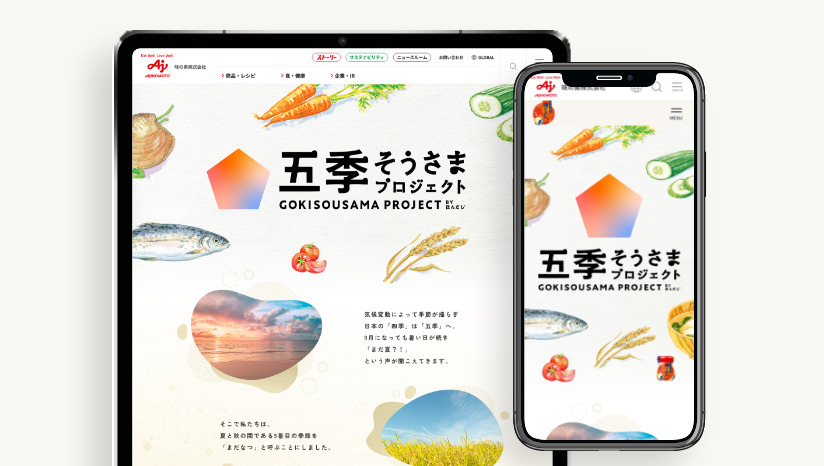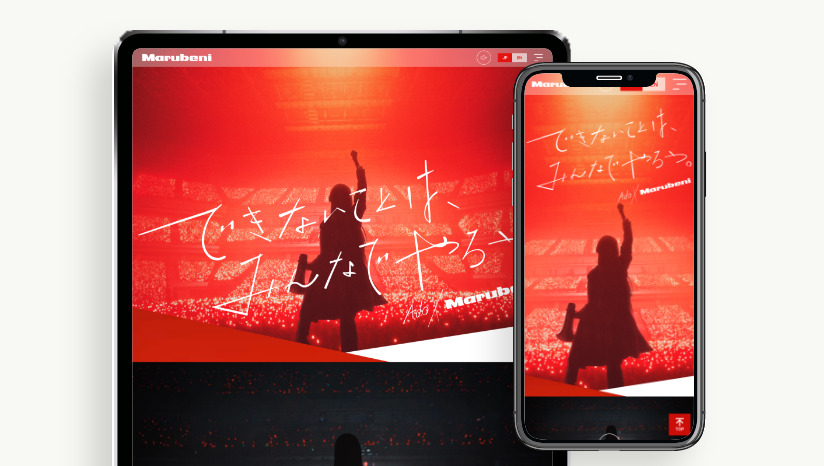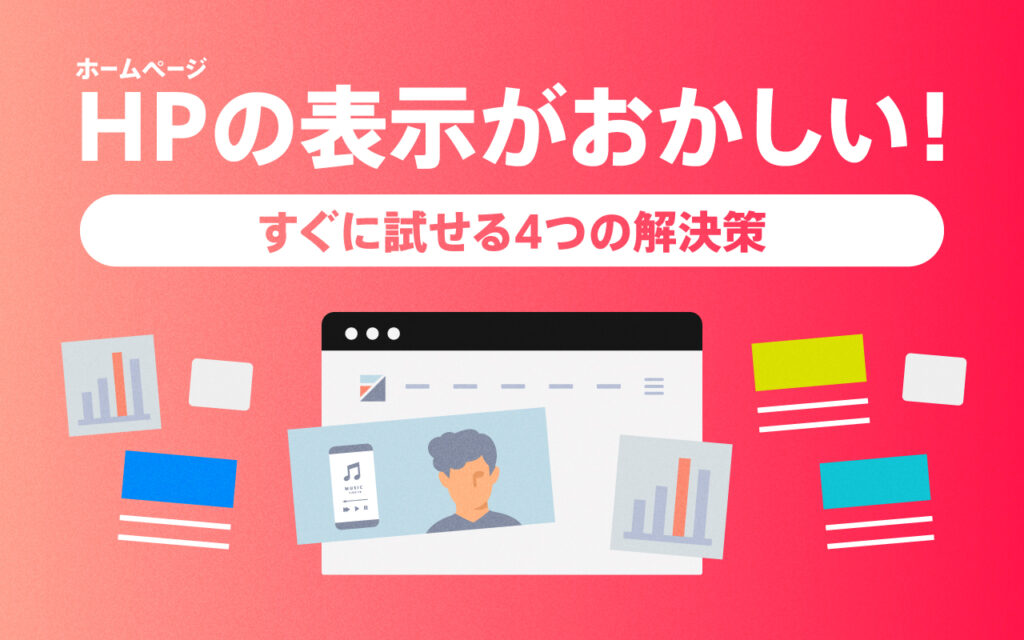STUDIOでできないこととは?うまく活用して効率良くWebサイトを作ろう
Webサイト制作などで、よく用いられる作成ツール「STUDIO」。専門的なコーディングが必要ないことから、Webサイト作成が容易にできるツールとして注目を集めています。STUDIOの活用を検討するときは、この記事で紹介するポイントをおさえておく必要があります。
企業におけるWebサイト運営の担当者様などは、ぜひ参考にしてください。
- STUDIOを使っている人
- これからSTUDIOを使おうか迷っている人
- Webサイト制作をしようと思っている人
STUDIOでできないこととは

STUDIOはノーコードでWebサイトの作成ができる便利なツールですが、全ての要望に対応できるわけではありません。対応できない内容も存在するため、活用を検討する際には、あらかじめ把握しておく必要があります。
- 編集はデスクトップ画面のみでスマホで編集できない
- ECサイトの制作機能がない
- フォントサイズの相対値指定ができない
- 会員登録機能がない
- コードを触ることができない
- ベーシック認証ができない
- 自分でアカウントの削除ができない
- 改行位置の調整ができない
STUDIOで対応できないものには、上記のものが挙げられます。一つずつ解説していきます。
編集はデスクトップ画面のみでスマホで編集できない
近年ではタブレットやスマートフォンからでも、編集が可能なWebサイト作成ツールも増えています。このような作成ツールは出先でも手軽に作業できるため、効率的にWebサイト制作を進めることが可能です。特に携帯する機会が多いスマートフォンであれば、急に作業が必要になったときでも迅速に対応ができます。
一方のSTUDIOでは、編集などの作業ができるのはデスクトップ画面のみとなるため、タブレットやスマートフォンでの編集作業はできません。出先や移動中に作業を進めたいときには、ノートパソコンなどを持ち歩く必要があります。パソコンがないと急な編集にも対応ができないため、追加作業が予測されるときなどは対策を講じる必要があるでしょう。
ECサイトの制作機能がない
ECサイトなどのネットショップを利用し、買いものをする方も多くいます。そのため決済機能など、ECサイトの制作に必要な機能を有した作成ツールも珍しくありません。このような作成ツールを活用すれば、ECサイトの作成も容易になり、マーケティング戦略の幅を広げることも可能です。
しかし、STUDIOには決済機能などが搭載されていないため、ECサイトの作成には向いていません。STUDIOでECサイトを運営したければリンクなどを活用し、決済機能を有した他のページへ誘導する必要があります。
なおSTUDIOでは「STUDIO4.0」のアップデートが予定されており、APIや他のツールとの連携ができるようになることが発表されました。今後の動向次第ではECサイトと連携させ、STUDIOに商品を掲載できるようになることも期待できます。
フォントサイズの相対値指定ができない
STUDIOで使用できるフォントは、STUDIOで扱っているフォントのみです。外部などから、他のフォントを導入することはできません。同様に文字の大きさを相対的に設定する単位「em」も、設定ができなくなっています。
Webサイトにおけるコンテンツのレイアウトは、ユーザーの行動を左右する重要なポイントのひとつです。単に文字が記述されているのみだとユーザーは飽きてしまい、ページから離脱する可能性があります。ユーザーに長く滞在してもらうには画像を適度に取り込み、文章のレイアウトにも工夫が必要です。
しかしSTUDIOでは「em」の設定ができないため、フォントサイズの細かな調整ができません。「px」の設定は可能となっているため、画面サイズごとにうまく調整するようにしましょう。
会員登録機能がない
最近ではWebサイトにコメント機能、会員登録機能などが搭載されている作成ツールも豊富に存在しています。このような機能はユーザビリティの向上が図れると共に、情報収集やリピーターの獲得にも役立ちます。
しかし、STUDIOには会員登録機能などが備わっていません。そのためリピーターの獲得などを図るときは、別の施策や手段を検討する必要があります。ちなみにどうしてもコメント機能を実装したい方のなかには、他のツールを組み合わせて、専用の掲示板を作成した方もいるようです。ほかにも代用できる手段が存在していますが、豊富な知識と高いスキルが求められるため、初心者などが応用するのは難しいといえるでしょう。
ただし、「サイトのパスワード保護」は可能です。公開範囲を限定できるため、「見せたいユーザー」「見せるのを避けたいユーザー」などを設定すれば、一部のユーザーにのみページを公開できます。
コードを触ることができない
STUDIOでは、JavaScriptやCSSなどの挿入ができません。当然、HTMLの編集およびCSSのボックス編集などもできないため、コードに触れられないようになっています。従来、本格的にWebサイトを作成する際には、テンプレートを活用しつつコード編集をおこない、細かなカスタマイズをおこなうのが一般的です。細かな調整をおこなうことで、自社が理想とするコンテンツに近づけることができ、コンテンツのクオリティアップにもつながります。
STUDIOでは容易にWebサイトの作成ができる一方で、コードの記述ができないため、細かな調整などはできません。そのため、自社が理想とするデザインが実装できないことがあります。細かなカスタマイズをおこないたい場合には、他の作成ツールの利用を検討する必要があるでしょう。
ベーシック認証ができない
ベーシック認証とは任意のページに対して、アクセス制限をかけられる機能のことです。Webサーバーに付随している機能となり、ファイルごとに簡易的な記述をおこなうだけで、アクセスの制限をかけられます。他者がログインするためには、設定されたIDとパスワードの入力が必要です。セキュリティレベルとして高いわけではありませんが、最低限必要な機能といえるでしょう。
STUDIOでは、このベーシック認証の設定ができません。ページのURLを知っているものであれば、誰でもプレビューなどを見ることができます。そのため、公開前の情報を他者に見られてしまう可能性があります。重要な情報が他者へ漏れる恐れがあるため、知られたくない情報などの扱いには注意しましょう。
自分でアカウントの削除ができない
STUDIOでは、自分でアカウントの削除ができません。アカウントの削除をおこなう際は、サポートセンターに問い合わせをおこない、削除の申請をする必要があります。トラブルを防ぐための配慮のようですが、アカウントを削除するのに手間と時間がかかります。
また手間以外にも、アカウント情報の漏えいに注意が必要です。必要ないアカウントをいつまでも削除しないでいると、ログインデータなどは残ったままになってしまいます。このようなデータが他者に漏えいしてしまうと、最新のアカウント情報まで漏えいする可能性もあるため注意が必要です。アカウントの管理には十分に配慮し、必要のないものは忘れずに削除するようにしましょう。なお、アカウントに個人情報を連携させているときなどは、特に注意する必要があります。
改行位置の調整ができない
Webサイトを閲覧するとき、PCやスマートフォンなどのデバイスによっては、ページの見え方が異なる場合があります。例えばPCでは正常に表示されていても、スマートフォンで見ると画像が途中で切れていたり、文章が読みにくかったりすることがあります。このような際には、どのデバイスにも対応できるように、レスポンシブ対応が必要です。
文章をレスポンシブ対応させる場合、PCとスマートフォン用それぞれに、改行位置を設定できる作成ツールも存在します。しかしSTUDIOでは、デバイスごとに改行位置を調整することができません。文章をレスポンシブ対応させたいときは、デバイスごとのページを制作し、「表示/非表示」を切り替える形などで対応する必要があります。
逆にSTUDIOでできること

STUDIOにはできないことがある一方で、対応できる便利な機能もあります。自社の目的と合致するものがあれば、より効率よくWebサイトの作成が進められるでしょう。
- アニメーションが作れる
- バックアップできる
- リダイレクトを簡単に設定できる
- カスタムコード機能でJavaScriptやCSSなどを埋め込める
- 公開予約などのサービス機能を使える
- 社内で修正や更新の作業ができる
- CMSの利用
- Google Analyticsが使える
- サイトマップの作成
- テンプレートをそのまま活用できる
- チーム内での複数作業が可能
- リッチテキスト
STUDIOでできることには、上記のようなものが挙げられます。活用を検討するときは、自社に必要な機能があるか把握しておきましょう。
アニメーションが作れる
Webサイトでは、途中から固定メニューなどのアニメーションを出すような、デザインが施されていることがあります。このような仕様にすれば、ユーザーは必要なときすぐにアクションを起こせるため、ユーザビリティの向上に有効です。
STUDIOでも、上記のようなスクロールに応じたアニメーションの配置などができます。下部へスクロールした際にテキストをフェードインさせたり、ボタンにカーソルを合わせるとデザインが変化するアニメーションなど、さまざまなアニメーションが作れます。
バックアップできる
コンテンツの制作をおこなう場合、作成したものはバックアップをとることが大切です。バックアップをとっておけば、トラブルが生じた際にも対処がしやすくなり、安心して作業を進められます。STUDIOには、サイトのバージョンを保存したり、復元したりできる「バージョン管理機能」があります。
上記の機能を活用することで、サイトのバックアップを保存しておくことが可能です。ただし、CMS及びフォームなど、特定のデータのバックアップはできないため注意してください。
リダイレクトを簡単に設定できる
新たにWebサイトを作成したときなどは、ユーザーへ新Webサイトを認知してもらう必要があります。このときに役立つのがリダイレクト機能です。リダイレクト機能とは、旧Webサイトを訪れたユーザーに対して、新Webサイトへの誘導をおこなう機能のことです。リダイレクト機能を活用することで、旧Webサイトを訪れたユーザーでも、新たなWebサイトへたどり着けます。
STUDIOには、このリダイレクト機能が備わっていて、プロジェクトの作成画面から操作できます。デザインエディタに移動し、メニューから「リダイレクトページ」を選択することで、必要な情報の入力項目画面が表示されます。項目に沿ってURLなどを入力すれば、リダイレクト設定が完了です。
また、STUDIOでは、ドメインリダイレクト機能の利用も可能です。サブドメインから独自ドメインへ切り替えたときなどは、リダイレクト機能を設定できます。
カスタムコード機能でJavaScriptやCSSなどを埋め込める
STUDIOでは、「Embedボックス機能」を活用すれば、JavaScriptやCSSなどの埋め込みができます。そのため、外部のコンテンツやSNSの投稿などをサイトに埋め込むことが可能です。
有料プランなら、カスタムコード機能として、ページに独自のコードを追加することも可能です。ただし、追加できるのは<head>や<body>などの一部のタグのみであるため、自由度はそこまで高くない点に注意してください。
公開予約などのサービス機能を使える
Webサイトを運営するにあたり、新たなコンテンツを公開するタイミングなどは重要です。戦略によってはページごとにタイミングを計って、コンテンツを公開するケースもあるでしょう。このような際には、ページの予約投稿機能が搭載された作成ツールを用いるのが便利です。作成ツールによってはページごとに予約投稿をできるため、複数のページを順次公開するときでも更新忘れを防止できます。
STUDIOには公開予約機能があるため、デザインエディタなどで作成したページの公開日時を予約ができます。また、STUDIOのデザインエディタでは、ページごとの更新も可能です。
社内で修正や更新の作業ができる
STUDIOは専門的なコーティングをおこなわずに、Webサイト制作ができるツールです。そのため、社内に専門的な知識をもつ方がいなくても、修正や更新の作業ができます。Webサイトを運用していくうえで修正や改善などは、定期的に発生するものです。専門的な知識とスキルが必要なツールでWebサイトを制作した場合、軽微な修正や更新でもコーダーや制作会社へ依頼をおこなわなければなりません。当然ですが、コーダーや制作会社に依頼をおこなうと費用が発生してしまいます。
対してSTUDIOで制作している場合、軽微な修正や更新であれば、社内のみでも対応できる可能性があります。社内で対応できると外注に依頼する必要がないため、コストも抑えられます。ただし大幅な変更が必要なときなどは、無理をせずに制作会社などへの依頼を検討しましょう。
CMSの利用
STUDIOでは、CMSの利用が可能です。CMSとは、コンテンツを管理するシステムのことです。Webサイトやポータルサイトなどの構築、管理をおこなうときによく利用されています。STUDIOのCMSでは、プログやお知らせなどの記事タイプを設定できます。加えて画像の挿入や情報の編集、コンテンツにおける表示順の指定なども可能です。
STUDIOの場合、どのプランでもCMSを利用できますが、公開できる記事数の上限が異なります。FREEとBASICのプランは5記事までとなり、PROプランであれば1,000記事まで公開が可能です。プランによって公開できる記事数が大幅に異なるため、自社の目的に応じたプランを選びましょう。
Google Analyticsが使える
Webサイトを運用するときは、サイトの現状を分析することが大切です。定期的に現状を分析することで、問題点の洗い出しや適切な改善策を施せます。Webサイトの現状を分析する際には、解析ツールを利用するのが一般的ですが、STUDIOでは「Google Analytics」の使用が可能です。Google Analytics は、Googleが提供している解析ツールです。基本的な機能は、無料で使用できます。 Google Analyticsでは、以下のようなデータの取集が可能です。
- アクセス数
- ページの閲覧数
- サイト内におけるユーザーの行動
- ユーザーが使用しているデバイスの種類 など
上記の項目を分析することで、自社Webサイトの問題点を把握できます。ただしGoogle Analyticsを使用するときは、BASIC以上のプランに加入する必要があります。
サイトマップの作成
STUDIOでは、サイトマップの作成が可能です。サイトマップとは、主にユーザーがサイト全体の構造を知るためのもので、ページ数が多いWebサイトでよく導入されています。サイトマップがあることにより、ユーザーは自分が現在どのページにいるのかを把握することが可能です。また近年では検索エンジンに正しい構造のインデックスを促すため、「XML形式のサイトマップ」を作成するサイトも増加しています。
STUDIOでは、この「XML形式のサイトマップ」の作成が可能です。検索エンジンのクローラーに正しい構造のインデックスを示せるため、SEO対策としての効果に期待できます。なおBASIC以上のプランに加入すれば、「Google Search Console」との連携が可能となり、より早く確実にインデックスの申請がおこなえます。
テンプレートをそのまま活用できる
STUDIOは用意されているテンプレートが豊富なことが特徴です。テンプレートには「デザイン済テンプレート」、「BASICテンプレート」の2種類があります。テンプレートは用途別に区分されており、以下のようなものが挙げられます。
- ビジネス
- ランディングページ
- ポートフォリオ
- プログ
- イベント
- BASIC
STUDIOのテンプレートは、デザインの完成度が高いことも魅力のひとつです。カスタマイズができないとはいえ、その完成度はテンプレートのまま公開しても全く問題ないといわれるほど。なおテンプレートは「プレビュー」からデザインを確認できます。加えて「エディターで試す」をクリックすると、実際に試用してみることも可能です。良いデザインが思い浮かばないときなどに、活用してみると良いでしょう。
チーム内での複数作業が可能
STUDIOには、共同編集機能が搭載されています。そのため、チーム内の複数人で、同時に作業をおこなえます。Webサイトの作成をおこなう場合、ディレクター・デザイナー・コーダーなど複数人で作業を進めるケースがほとんどです。複数人で作業を進めることにより、作成スピードがアップし、効率的にWebサイトの作成がおこなえます。しかし共同編集機能が備わっていない作成ツールは、1人ずつしか作業をおこなえないため、複数人で作業をおこなう際の効率が落ちてしまいます。
対してSTUDIOでは共同編集ができるため、複数人での作業も可能となり、効率よく作業を進められます。チーム内での情報共有もしやすくなり、連携もスムーズに取れるようになるため、作業時のミスも減らせるでしょう。
リッチテキスト
リッチテキストとは、Microsoftが開発した文章ファイル形式のことです。リッチテキストを用いることで文字の大きさや色、書式などを指定できます。文字に装飾を施すことで、ユーザーに伝えたい情報などをより強調することが可能です。またゴシック体や明朝体などの書式を変更すると、ユーザーに与える印象を変えることもできます。
STUDIOでは、このリッチテキストの使用が可能です。デザインエディタの左にある追加パネルから、プロジェクト内にリッチボックスの配置ができます。リッチボックス内のテキストは、文字に装飾ができるため、部分的にスタイルの変更が可能です。Webサイトのリニューアル時などにうまく活用することで、これまでとは違う印象を与えられるでしょう。
STUDIOを使うメリット
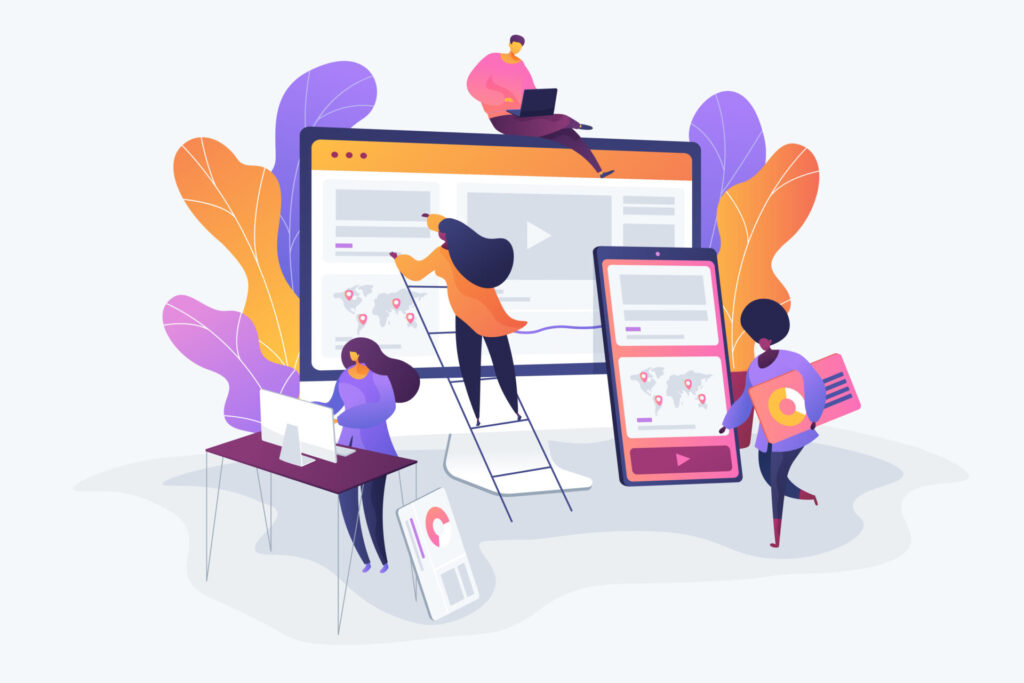
STUDIOの機能を把握したあとは、メリットについても理解しておきましょう。Webサイトの作成をおこなう際は、自社の目的に適した作成ツールを使うことが大切です。自社に適しているかを判断するためには、はじめにメリットを理解しておく必要があります。STUDIOには、以下のようなメリットが挙げられます。
制作コストを軽減できる
STUDIOであれば専門的なコーディングが必要ないため、知識の少ないデザイナーやディレクターの方でもWebサイト作成が可能です。新たにコーダーを雇う必要がないため、人件費やコミュニケーションツール利用料などのコストを抑えられます。
専門的な知識が必要ない
STUDIOを使うメリットとしては、以下のようなものが挙げられます。
【制作コストを軽減できる】
STUDIOであれば専門的なコーディングが必要ないため、知識の少ないデザイナーやディレクターの方でもWebサイト作成が可能です。新たにコーダーを雇う必要がないため、人件費やコミュニケーションツール利用料などのコストを抑えられます。
【専門的な知識が必要ない】
専門的なコーディングが必要な作成ツールの場合、専門的な知識の習得が必要です。内容によっては講師に指導を依頼したり、セミナーに参加したりしなければならないケースもあるでしょう。このような場合には、当然ですがコストが発生します。
専門的なコーディングが必要な作成ツールの場合、専門的な知識の習得が必要です。内容によっては講師に指導を依頼したり、セミナーに参加したりしなければならないケースもあるでしょう。このような場合には、当然ですがコストが発生します。
一方のSTUDIOは基本的なHTMLとCSSの知識さえあれば、Webサイトの作成をおこなえます。自己学習でも学びやすいため、学習コストを抑えることが可能です。
日本語に対応している
ノーコードで使用できる作成ツールには、海外の企業が提供しているものも多く存在します。機能が充実しているツールもありますが、なかには日本語に対応していないものがあります。このようなツールを使いこなすには、それなりの英語力が必要です。加えてツールによっては日本語による問い合わせに対応していないものもあります。問い合わせで直訳機能を利用している企業もありますが、おかしな文面になっており、理解に苦しむことも少なくありません。
STUDIOは、日本の企業が運営している作成ツールのため、ツール内の表記も日本語です。当然、問い合わせも日本語でできるため、問題もスムーズに解決できます。
STUDIOを使用する際のデメリット
対してSTUDIOを使用する際のデメリットには、以下のものが挙げられます。
デザインの自由度が低い
STUDIOには完成度の高いテンプレートが用意されていますが、別途で利用できる有料テンプレートなどは使用できません。STUDIOでは、用意されたテンプレートから選ぶ必要があります。そのため有料テンプレートが豊富に用意されている作成ツールと比べると、デザインの自由度が高いとはいえません。
関連する情報が少ない
作業を進めるうえで不明なことがあった場合、公式ページをはじめWebで情報を検索する方も多いでしょう。STUDIOでもツール内のヘルプ機能や公式YouTubeにて、ノウハウや必要な情報が公開されています。しかし他のメジャーな作成ツールなどと比べると、情報が多いとはいえません。必要な情報が見つからないときは、問い合わせをおこなう必要があります。
ただSTUDIOはチャットによるサポートが充実しており、丁寧な対応がおこなわれています。自分で検索する場合に比べると解決するスピードは落ちますが、作業に大きな支障がでるようなケースは少ないでしょう。
カスタマイズするときは知識が必要
STUDIOでも、多少のカスタマイズは可能です。当然ですがカスタマイズをおこなう際には、コーディングの知識が必要となります。専門的な知識は必要ありませんが、全く知識がない方が実施するのは難しいでしょう。カスタマイズをおこなうときは、基本的なコーディングに関する知識は必要になります。
まとめ
Webサイト制作を効率よく進めるには、STUDIOをはじめとする作成ツールの活用が有効です。ただし誤った認識で使用すると、機能やメリットを活かすことができません。STUDIOを使用して制作をおこなうときは、以下のポイントをおさえておきましょう。
- 活用を検討するときは対応できないことをきちんと把握しておく
- 便利な機能も豊富に搭載されている
- メリットとデメリットを理解しておくとより効果的なWebサイト制作が可能
STUDIOを有効に活用して、効率よくWebサイト制作をおこないましょう。
STUDIOの実績豊富な制作会社でWebサイト制作
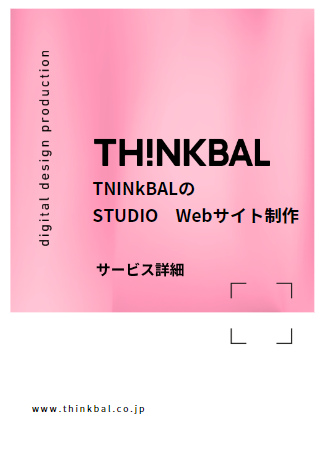
STUDIOのできないこと・できることを把握して、Webサイト制作を検討してみませんか?
- STUDIOを最大限活用したサイトが欲しい
- 自社のみで対応が難しいので、プロに依頼したい
- STUDIOを深く理解している会社を探している
STUDIOでWebサイト制作なら
THINkBALにお任せください
Works
事例紹介

Relation 関連記事
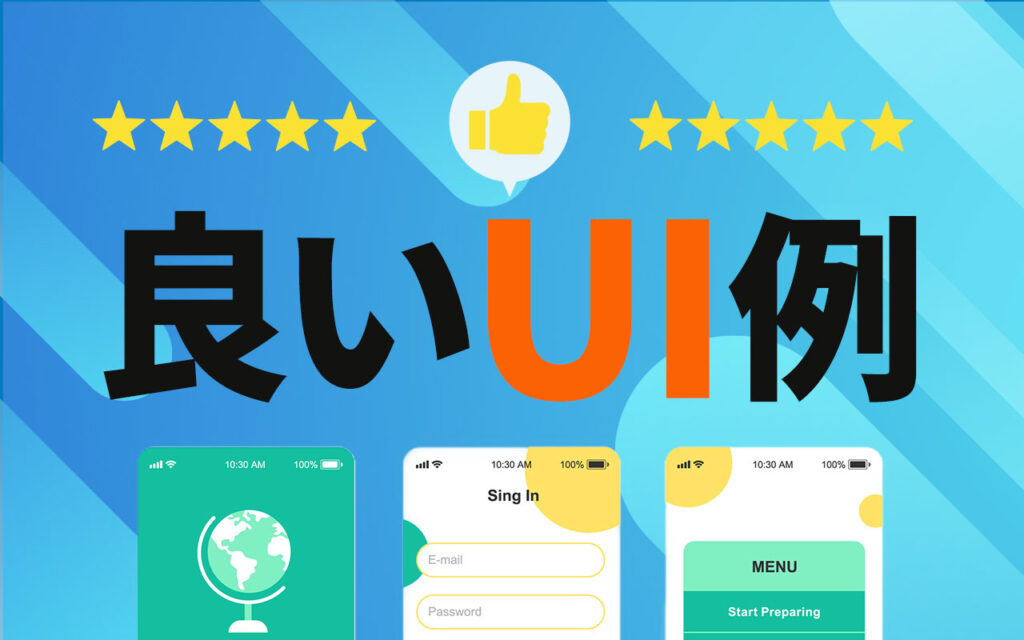
- UX/UIデザイン
NEW2025/11/30良いUI例から学ぶ|Webサイトデザイン設計の基本原則と最新トレンド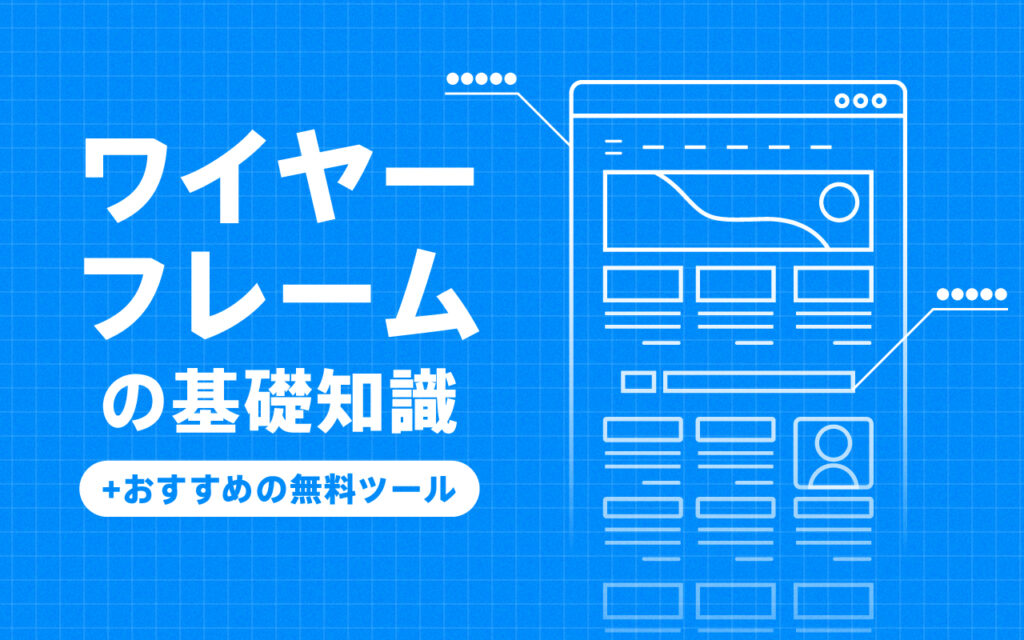
- Web制作
2025/8/9【2025年版】ワイヤーフレームツール完全ガイド|迷わない選び方と活用術
- Web制作
2025/5/11STUDIOでのコーポレートサイト制作は可能?機能性などを解説!
- Web制作
2024/12/31Webサイトのグローバルメニューとは?役割やデザイン例、作成方法を解説
- Web制作
2024/6/30金融サイト制作でおすすめ制作会社5選|依頼先の4つの選び方のポイント
- Web制作
2025/10/22フィットネス系でおすすめの制作会社7選|制作のポイントなども解説!
What's New 新着情報

- UX/UIデザイン
2025/12/10【プロも愛用】おすすめフォント10選|無料・日本語対応・おしゃれで使いやすい神フォント【2025年版】
- SEO
NEW2025/12/10SEO会社おすすめ10選を比較!失敗しない選び方と業務別の費用相場を紹介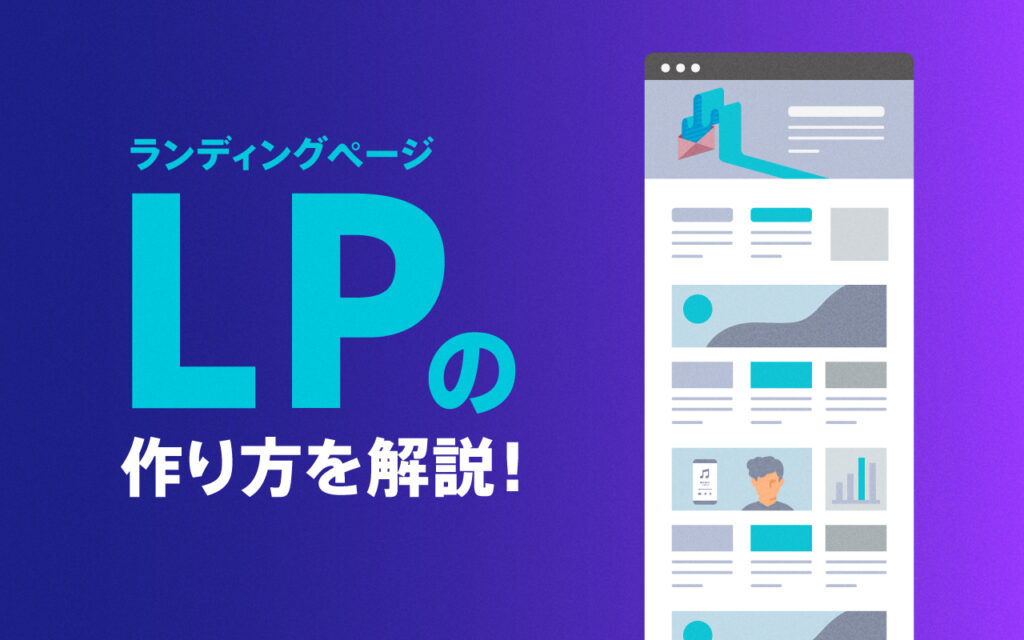
- Web制作
2025/12/10ランディングページの作り方!HTMLの知識は必須?LP制作ツールとの比較も解説
- Web制作
2025/12/10採用サイト制作の費用相場を知りたい|サイト規模ごとでの早見表をもとに解説
- Web制作
NEW2025/11/30【2025年版】採用サイト制作会社おすすめ15選|失敗しない選び方と成果を出すパートナー探し完全ガイド
- SEO
- コンテンツマーケティング
NEW2025/11/30オウンドメディア成功事例17選|BtoB・BtoC企業の戦略と成果を徹底解説
Recommend オススメ記事

- Web制作
2025/9/19BtoBサイトでおすすめの制作会社15選|BtoBビジネスで成功するには
- Web制作
2025/10/2ホームページリニューアルの費用相場は?内訳と安く抑えるポイントを解説
- Web制作
2024/4/28採用サイトの集客方法5選!採用に必要なコンテンツは?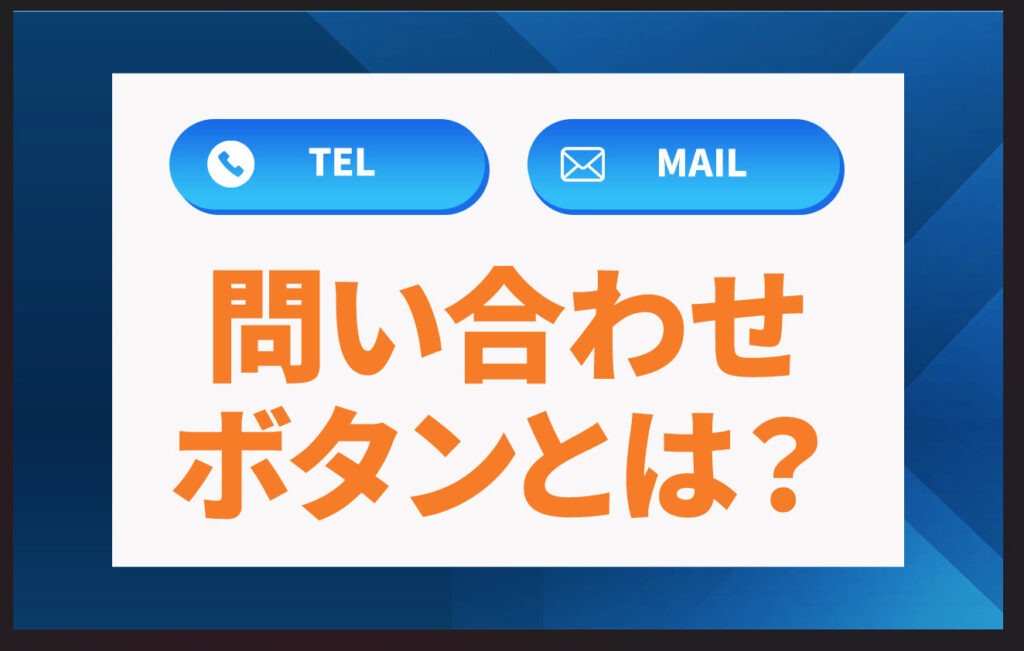
- UX/UIデザイン
2025/11/30問い合わせボタンとは?効果的なデザインと作り方・参考事例10選を徹底解説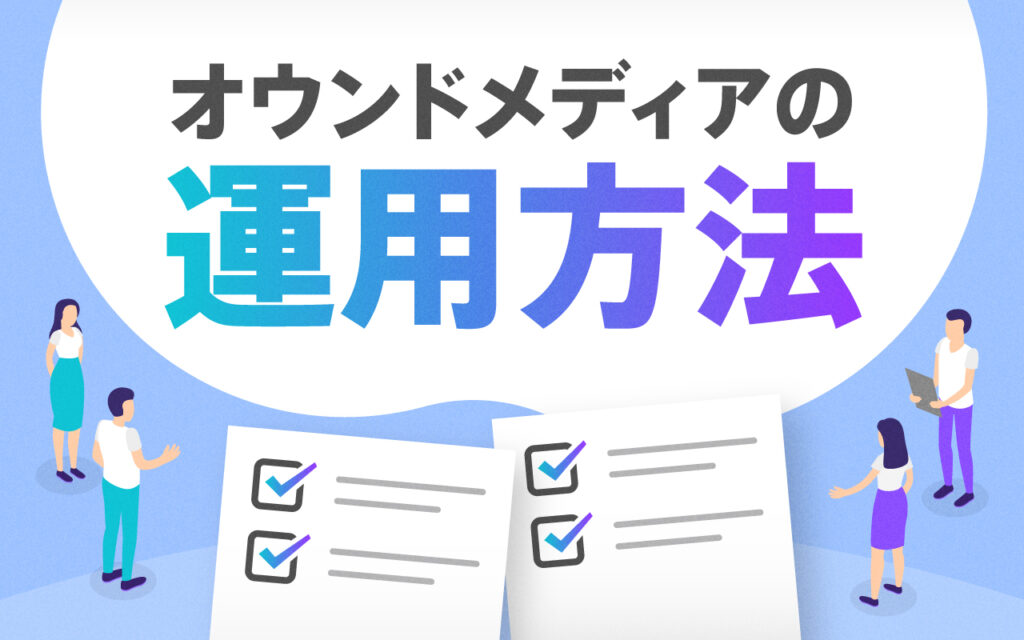
- Web制作
2024/9/19オウンドメディアの運用方法|成果の出るポイントを押さえて運用しよう
- Web制作
2024/4/28ブランドサイト参考事例10選!制作のコツや注意点についても解説
- Web制作
2025/9/30コーポレートサイトのSEO対策は必要?対策方法や注意点
- Web制作
2024/5/5採用サイトの改善方法とは?課題の見つけ方やリニューアルのポイントについても解説
- コンテンツマーケティング
2024/4/6コンテンツマーケティングの効果的な進め方とは?3つの成功事例も紹介